GoogleFonts piedāvā milzīgu fontu bibliotēku, kuru var bez maksas lejupielādēt un izmantot. Labākos fontus varat atrast GoogleFonts bibliotēkā un tieši lejupielādēt un instalēt visur, kur jums nepieciešams, no viņu oficiālās vietnes (https: // fonts.google.com /). Lai Ubuntu 20 instalētu jebkuru fontu no Google Fonts.04, jūs varat tieši lejupielādēt vajadzīgo fontu no viņu vietnes un instalēt to savā operētājsistēmā, veicot dubultklikšķi uz fonta faila.
Bet, runājot par vairāku fontu rekursīvu instalēšanu, praktiski nešķiet ērti katru fontu lejupielādēt un instalēt pa vienam. Par laimi mums ir pieejama lietojumprogramma, kas pieejama Ubuntu APT pakotņu krātuvē ar nosaukumu TypeCatcher.
Kas ir TypeCatcher?
Type catcher ir atvērtā koda lietojumprogramma, kuru izstrādājis Endrjū Stārs-Bočičio, lai instalētu Google tīmekļa fontus jebkurā Linux operētājsistēmā. Šī lietojumprogramma nodrošina tādas funkcijas kā
- Fonta stila un tā lieluma priekšskatīšana,
- Tiek meklēts fonts
- lejupielāde
- Google fontu instalēšana un atinstalēšana Ubuntu 20.04
Labākā daļa par šo lietojumprogrammu ir tā, ka tā ļauj lietotājiem lejupielādēt un instalēt jebkuru fontu ar vienu klikšķi. Lietotājam tas nav manuāli jāinstalē vēlreiz. Tātad, bez jebkādām papildu problēmām, sāksim.
TypeCatcher instalēšana Ubuntu 20.04
Lietojumprogramma ir pieejama Ubuntu APT pakotņu krātuvē, un to var viegli instalēt Ubuntu 20.04 LTS sistēma.
1. solis: Atveriet Ubuntu termināli
Pirmkārt, jums jāpalaiž Ubuntu 20 terminālis.04, izmantojot īsinājumtaustiņus (CTRL + ALT + T).
2. darbība: atjauniniet sistēmas APT kešatmiņas krātuvi
Labāka prakse ir atjaunināt sistēmas APT pakotņu krātuvi pirms jebkuras lietojumprogrammas instalēšanas Ubuntu. Atjauniniet sistēmas pakotņu krātuvi, terminālā ierakstot komandu, kas norādīta zemāk.
$ sudo apt atjauninājums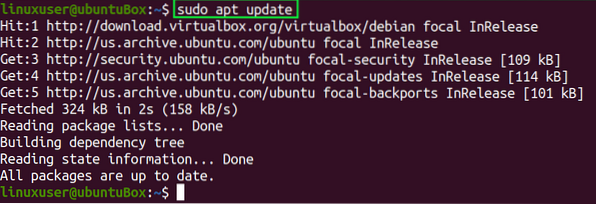
Pēc veiksmīgas sistēmas pakotņu krātuves atjaunināšanas instalējiet TypeCatcher.
3. darbība: instalējiet TypeCatcher
Lai instalētu TypeCatcher Ubuntu 20.04, ierakstiet komandu, kas norādīta zemāk.
$ sudo apt instalējiet typecatcher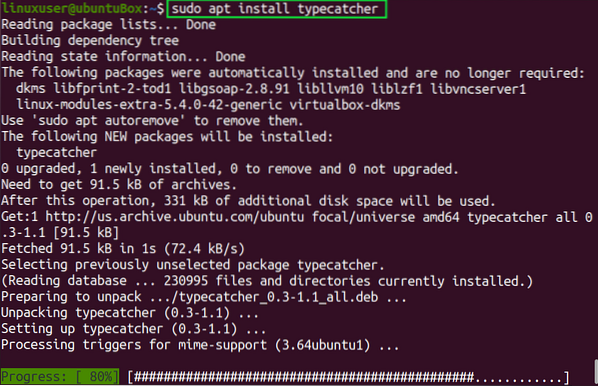
Kad TypeCatcher ir instalēts jūsu sistēmā, tas būs pieejams jūsu lietojumprogrammu izvēlnē.
4. darbība: palaidiet TypeCatcher
Jūs varat palaist un sākt izmantot Type catcher Ubuntu, Ubuntu lietojumprogrammu izvēlnē meklējot “TypeCatcher” un noklikšķinot uz tā ikonas.
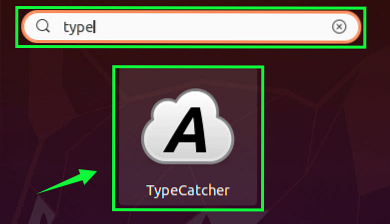
Jūs varat redzēt, ka TypeCatcher ir instalēts un darbojas pilnīgi labi Ubuntu 20.04.
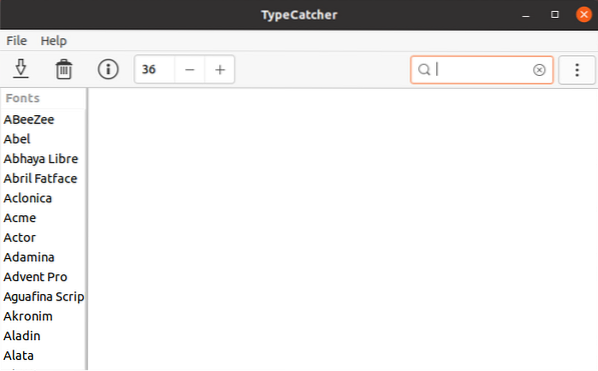
6. darbība: lejupielādējiet un instalējiet jebkuru Google fontu
Šajā solī mēs lejupielādēsim un instalēsim fontu “Roboto” mūsu Ubuntu sistēmā. Pirms jebkura fonta lejupielādes vispirms atveriet LibreOffice Writer un fonta nosaukuma laukā meklējiet “Roboto”.
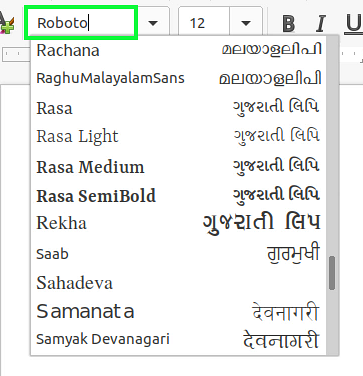
Jūs varat liecināt, ka tas nav instalēts. Tagad instalēsim to mūsu Ubuntu 20.04 sistēma, izmantojot lietojumprogrammu TypeCatcher.
Tipa uztvērēja lietojumprogrammā meklēšanas joslā lietojumprogrammas augšējā labajā stūrī meklējiet fontu “Roboto”.
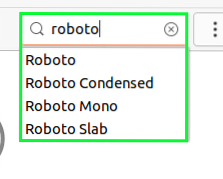
Atlasiet fontu “Roboto” un augšējā kreisajā stūrī noklikšķiniet uz ikonas Lejupielādēt fontu.
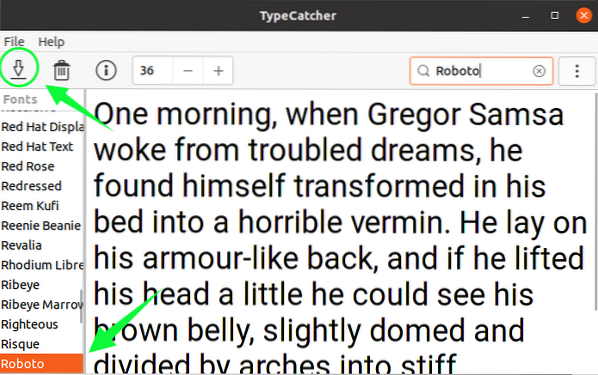
Pēc pāris sekundēm fonts tiks lejupielādēts, un augšējā labajā stūrī parādīsies instalēts ziņojums, kā parādīts attēlā zemāk.
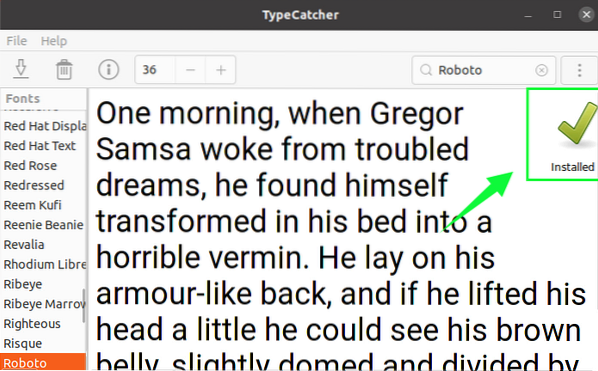
Kad tas ir instalēts, pārbaudīsim, vai tas darbojas vai nedarbojas.
7. darbība: pārbaudiet fonta instalēšanu
Pārslēdzieties uz LibreOffice Writer un atkal meklējiet fontu “Roboto”.
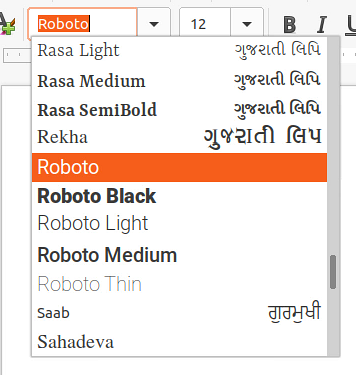
Jūs varat redzēt, ka tagad mēs saņēmām fontu “Roboto”, kas norādīts LibreOffice Writer fonta nosaukuma laukā. Tas ir tikai sava veida pierādījums tam, ka fonts “Roboto” ir veiksmīgi instalēts un darbojas lieliski, Ubuntu 20.04 LTS sistēma.
Secinājums
Šajā ziņojumā ir detalizēts ceļvedis par programmas TypeCatcher instalēšanu Ubuntu 20.04 un kā lejupielādēt un instalēt Google fontus, izmantojot TypeCatcher lietojumprogrammu Ubuntu 20.04.
 Phenquestions
Phenquestions


